Reklaam
Kuigi enamik personaalarvutite kasutajaid väidavad, et valdavad Office'i tarkvara, näiteks Sõna ja Exceli jaoks on paketi kaugem ulatus võib-olla pisut hirmutav. Juurdepääs ja sarnased andmebaasitarkvara tükid 5 parimat tasuta Microsofti juurdepääsu alternatiivi andmebaasideleTasuta andmebaasitarkvara pole sugugi halb. See artikkel hõlmab viit parimat tasuta juurdepääsu ja hõlpsasti kasutatavat Microsoft Accessi alternatiivi. Loe rohkem võib olla eriti ebasõbralik tarkvara, millega alustada - kuid need on palju vähem väljakutseid, kui teate, mida teete.
Selles juhendis tutvustatakse põhilisi samme andmebaasi loomiseks, selle täiendamiseks teabega ja päringute kasutamisega lühidalt. Kui olete põhialustest aru saanud, saate edasi minna tõelise juurdepääsu meisterlikkusele.
Looge andmebaas
Juurdepääsu avamisel kuvatakse teile hulgaliselt erinevaid võimalusi ja malle. Valige Tühi töölaua andmebaas alustamiseks ja valige kõvakettale failinimi ja asukoht, kuhu see salvestada. Kavatsen luua andmebaasi enda omanduses olevatest raamatutest, kuid need võivad olla ka samad mõisted
kasutatakse meililisti jaoks Swizzle: loobuge postitusloenditest tellimustest ja vähendage sissetulevat rämpsposti Loe rohkem , telefoniraamatut või suvalist arvu muudel eesmärkidel.Minu andmebaasi esimene veerg sisaldab iga raamatu pealkirja, seega hakkan kasutama Klõpsake nuppu Lisa nuppu, et kinnitada, et see on a Lühike tekst sissekanne - tuleks valida mis tahes tüüpi projekt, mis sobib teie projektiga. Seejärel nimetage veeru päis ümber mõneks sobivaks. Ka siin tasub oma esimene tabel ümber nimetada vaikimisi valitud tabelist1.
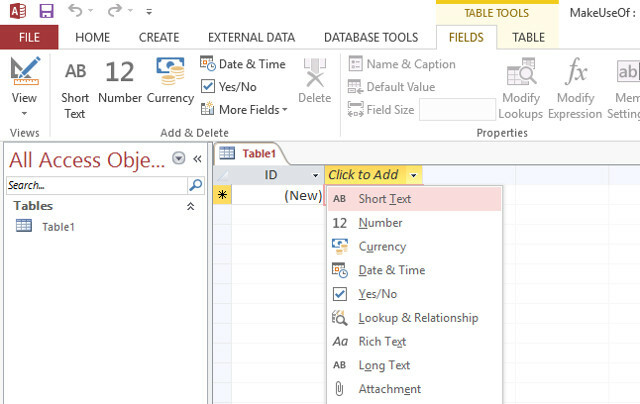
Tehke sama kõigi erinevate veergude jaoks, mida soovite lisada. Minu puhul oli see järjekordne lühiteksti sissekanne autori nime jaoks, numbri lahter väljalaskeaasta jaoks ja märkeruut Jah / Ei selle kohta, kas kõnealune raamat oli kõvakaaneline väljaanne või mitte. Olen seadistanud ka välja Lisamise kuupäev, mille automatiseerime hetkega. Kui peate pärast loomist mõnda andmetüüpi muutma, minge jaotisse Väljad lindil asuvat vahekaarti, tõstke esile soovitud veerg ja muutke seda Andmetüüp rippmenüü.
Nüüd lülitage Kujundusvaade kasutades ekraani paremas alanurgas olevat ikooni. Ajatemperatuuri automatiseerimiseks valige soovitud välja nimi, valige rippmenüüst kuupäeva vorming ja sisestage = Nüüd () sisse Vaikeväärtus väli allpool. See täidab lahtri automaatselt kirje lisamise kuupäevaga, kui andmebaasi sisestatakse uus üksus. Sama meetodit saab kasutada muude vaikesätete kindlaksmääramiseks, olenemata sellest, kas tegemist on tavalise tekstisisestusega või selline valem nagu see Kas vajate abi Exceli valemite osas? 7 ressurssi, millega konsulteeridaExcel on arvutustabelite kuldstandard. Kui teil on nõutud Exceli kasutamist ja peate siiski sellega tutvuma, tutvustavad need ressursid teile kiiresti põhitõdesid ja muud. Loe rohkem .
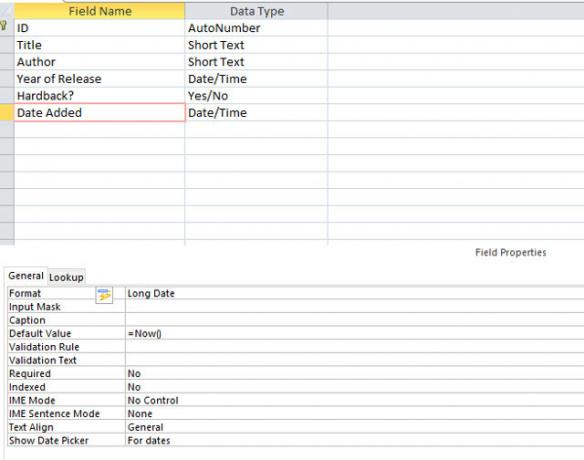
Primaarvõtme loomine
Kui loote andmebaasi, mis kasvab ja kasvab, on esmane võti ülitähtis - kuid see on hea komme hankida ka siis, kui töötate väiksemas mahus. Segadus võib tekkida siis, kui kahel üksusel on sama nimi, kuid esmane võti tagab, et alati on olemas ka teine kordumatu tunnus.
Access 2013 loob vaikimisi ID välja, mille järel see automaatselt numbrilise identifikaatoriga täidetakse. Kui tunnete vajadust, võite siiski määratleda mõne muu esmase võtme. Selleks paremklõpsake disainivaates lihtsalt soovitud välja nime ja valige see Esmane võti. Kuid see peab olema tõeliselt ainulaadne sissekanne, et tagada, et asjad toimivad nii nagu peaks.
Andmete lisamine vormidega
Kui soovite sisestada Accessi dokumenti palju andmeid, siis see on nii tasub vormi üles seada Microsoft Access 2013 vormide kiire õpetusMis vahe on hästi hooldatud ja tähelepanuta jäetud andmebaasil? Võimalik, et andmesisestuse vormi on lihtne kasutada. Juurdepääsuvormi loomine on lihtne, kui järgite meie õpetust. Loe rohkem . Esiteks liikuge lehele Loo vahekaarti lindil ja klõpsake nuppu Vorm. See loob teile vaikimisi paigutuse, mida saate seejärel muuta, lohistades üksikud komponendid sobivasse kohta.
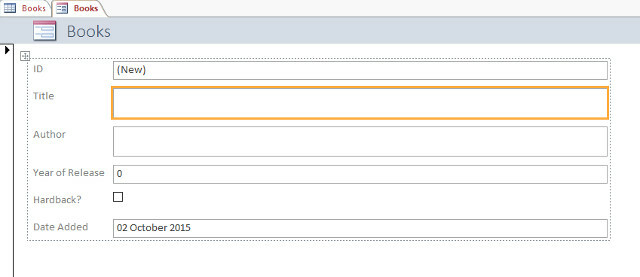
Vormi testimiseks kasutage lindi vasakus servas asuvat valikut Kuva Vormivaade. Siin saate kirje lisada, täites erinevad väljad - tehke seda nüüd, et veenduda, et kõik töötab ettenähtud viisil. Oma edusammude kontrollimiseks minge vormilt tagasi tabeli juurde ja valige Andmelehe vaade. Kui teie esimene sissekanne kuvatakse ettenähtud viisil, minge tagasi vormi juurde ja salvestage oma töö.
Muud andmete sisestamise meetodid
Vorm on hea viis andmesisestuse standardimiseks, eriti kui rohkem kui üks kasutaja 8 parimat tasuta ühistööriista programmeerijateleKui olete programmeerija ja te ei jaga veel ega tee koostööd, olete kõvera taga. Kasutage paremate veebirakendustega koostöö eeliseid. Loe rohkem hakkab kasutama andmebaasi. Kuid see pole ainus viis faili ligipääsuks Accessis. Kõige arusaadavam meetod on kirjete käsitsi lisamine andmelehevaates.

Teise võimalusena saate importida faili, mis sisaldab juba olemasolevaid andmeid. Access 2013 pakub tuge mitut tüüpi failidele, sealhulgas Exceli arvutustabeleid Excel Vs. Juurdepääs - kas arvutustabel saab andmebaasi asendada?Millist tööriista peaksite andmete haldamiseks kasutama? Juurdepääs ja Excel pakuvad nii andmete filtreerimist, kõrvutamist kui ka päringuid. Näitame teile, milline neist sobib teie vajadustele kõige paremini. Loe rohkem , CSV-failid, XML- ja HTML-dokumendid. Allikast andmete importimiseks valige lindilt vahekaart Välised andmed ja valige soovitud failitüüp. Juurdepääs juhendab teid selle andmebaasi importimiseks vajalike toimingute kaudu.
Väärib märkimist, et Access eristab andmete importimist ja linkimist. Esimene on õige meetod, kui teie andmeid ei muudeta, kuid viimane võimaldab eraldi dokumenti pidevalt värskendada, kajastades neid muudatusi teenuses Access. Sõltuvalt teie vajadustest võib see natuke aega kokku hoida.
Päringute kasutamine
Kui teie andmebaas on piisavalt asustatud, on aeg hakata kasutama suure hulga teabe korraldamise eeliseid. Päringud on lihtne, kuid võimas meetod kiire ja tõhusa andmebaasi sortimiseks. Nende kasutamise illustreerimiseks on siin lihtne päring, mis otsib minu andmebaasist konkreetse ajavahemiku raamatuid.
Uue päringu loomiseks liikuge lehele Loo vahekaardil Ribbon ja valige Päringu viisard, siis vali Lihtne päringuviisard. Valige soovitud tabel ja huvitavad väljad - minu puhul on see nii väljalaskeaasta kui ka pealkiri, nii et ma tean, millist kirjet ma vaatan.
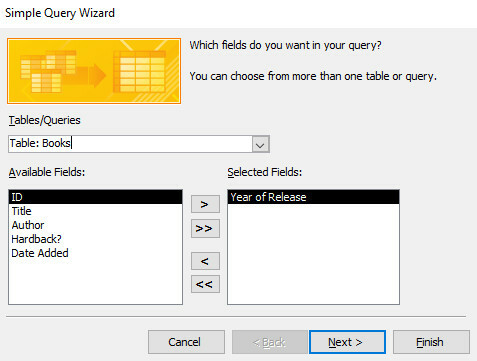
Järgmisel ekraanil otsustage, kas soovite näha detailivaadet iga kirje iga väljaga või lihtsalt kokkuvõtet. Seejärel valige protsessi lõpetamiseks Finish. Teile esitatakse valitud andmed ja saate veeru päises asuvat rippmenüüd kasutada veelgi väiksemaks. Otsin 1970ndatel kirjutatud raamatuid, nii et klõpsaksin rippmenüül Väljalaskeaasta ja siis navigeerige Numbrifiltrid> vahel.

Seejärel määrasin oma andmetele ülemise ja alumise piiri ning mulle esitati loetelu raamatutest, mis ilmusid aastatel 1970–1980. Sama meetodit saab muidugi kasutada tekstistringide, linnukeste või muu teabe sobitamiseks, mille olete võinud oma andmebaasi sisestada.
Kas teil on nõuandeid Accessi alustamiseks? Kas olete hädas andmebaasi loomise konkreetse aspektiga ja vajate abi? Andke meile oma nõuannetest ja probleemidest teada allpool olevas kommentaaride jaotises.
Praegu USA-s asuv inglise kirjanik. Leidke mind Twitterist @radjonze kaudu.

